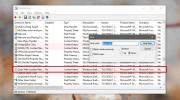כתוב מטמון דיסק ב- Windows 7
כשאתה מחבר התקן אחסון כלשהו ב- Windows, אתה רואה סמל קטן במגש המערכת שנקרא Safe Safe Hardware and Eject Media. מרבית המשתמשים צריכים להוציא את המכשיר תחילה מכאן לפני ניתוקו. אם לא מוציאים אותם, קיים סיכוי גבוה שהנתונים עלולים ללכת לאיבוד מכיוון שכתיבת מטמון כתיבה מופעלת כברירת מחדל.
מטמון כתיבה מוודא שהכונן נשמר במטמון לגישה מהירה יותר לקריאה / כתיבה. אתה תמיד יכול להשבית את כתיבת מטמון וזה די קל. מניסיוני, השבתת שמירת מטמון כתיבה לא הפחיתה את הביצועים באותה מידה שמפורסמת (זה אולי רק 1-2% איטי יותר). זה צריך להיות מושבת אם אתה צריך לעתים קרובות לנתק את הדיסק הקשיח החיצוני או את כונן ה- USB.
פתק: לעולם לא הייתי ממליץ לבטל את כתיבת מטמון הכתיבה בדיסק הקשיח הפנימי הראשי, מכיוון שזה ישפיע באופן דרסטי על הביצועים.
עבור אל תפריט התחל, לחץ באמצעות לחצן העכבר הימני על מחשב ובחר ניהול. כעת בחר את מנהל ההתקנים מהסרגל הצד השמאלי ופתח את כונן הדיסק. תחתיו תמצאו את כל הכוננים המחוברים למחשב, כולל דיסק קשיח חיצוני, כונני USB ודיסק קשיח פנימי.

לחץ באמצעות לחצן העכבר הימני על הכונן הרצוי ועבור אל מאפיינים. בחלונות דיאלוג של מאפיינים, עבור לכרטיסייה מדיניות ובחר הסרה מהירה כדי להשבית את כתיבת מטמון הכתיבה. כשמטמון הכתיבה מושבת, אינך צריך להשתמש בסמל הסרת חומרה בבטחה במגש המערכת. 😉

אם מטמון כתיבה מושבת כברירת מחדל ואתה רוצה לאפשר זאת לביצועים מהירים יותר, בחר ביצועים טובים יותר. זה כזה קל.
באופן אישי יש לי מושבת במטמון בכתיבה על הדיסק הקשיח הנייד החיצוני ומעולם לא חוויתי ביצועים איטיים. היתרון בהשבתת מטמון כתיבה הוא שכאשר ניתוק ההתקן ישירות של המכשיר, לא יאבדו נתונים.
לְחַפֵּשׂ
הודעות האחרונות
כוונן את Windows 7 שלך על ידי שינוי סדרי העדיפויות בתהליך
האם אתה חושב שכל יישום מסוים פועל לאט מדי ב- Windows 7 שלך? לפעמים ...
כיצד למצוא את ערך הרישום עבור פריט בתפריט ההקשר ב- Windows 10
ניתן לערוך את ערכי תפריט ההקשר בקלות די. אם יצרת סקריפט שברצונך להר...
קבל כתובות IP של דומיינים וחסימה או הפעל אותם: עורך מארחים
מנהלי קבצים של מארחי Windows מפותחים כדי ליצור, לערוך ולנהל את קובץ...